win10系統驅動器怎麼優化 win10電腦設定優化驅動器的方法
- PHPz轉載
- 2024-04-11 19:52:111272瀏覽
php小編柚子帶來Win10系統驅動器優化及Win10電腦設定最佳化驅動器的方法。在日常使用中,對系統的驅動器進行最佳化可以提高電腦效能,加速系統響應速度。同時,對Win10電腦進行設定優化也能讓系統更加穩定、流暢。本文將詳細介紹如何實現Win10系統驅動器和電腦設定的最佳化,幫助使用者更能提升電腦效能。
win10電腦設定最佳化驅動器的方法
1.首先我們需要使用滑鼠左鍵將左下角的開始功能表的圖示點擊開啟。
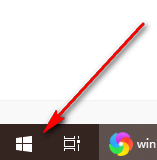
2.隨後直接在鍵盤上輸入驅動器幾個字,即可彈出相關的功能選項,將其中的【碎片整理和優化驅動器】選項進行點擊進入。
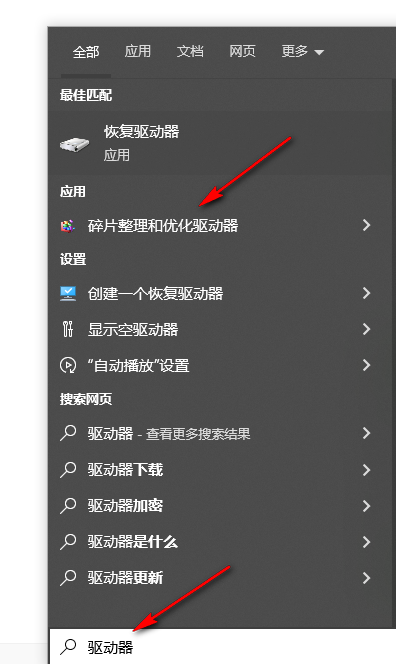
3.在開啟的視窗中,可以選擇自己需要最佳化的驅動器,然後點選【最佳化】選項即可。
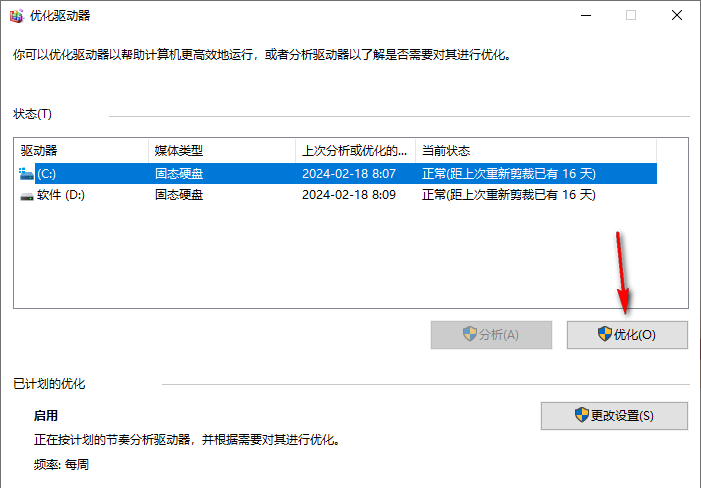
4.此外,我們可以將該頁面上的【更改設定】按鈕進行點擊一下。
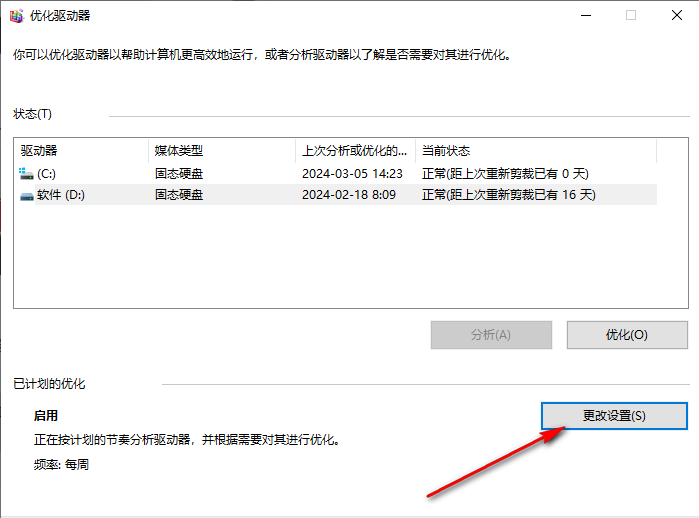
5.在開啟的頁面中,我們可以重新修改一下最佳化磁碟機的頻率,例如設定成每週或是每日,以及可以選擇需要重新變更的驅動器磁碟。

以上是win10系統驅動器怎麼優化 win10電腦設定優化驅動器的方法的詳細內容。更多資訊請關注PHP中文網其他相關文章!
陳述:
本文轉載於:jb51.net。如有侵權,請聯絡admin@php.cn刪除

